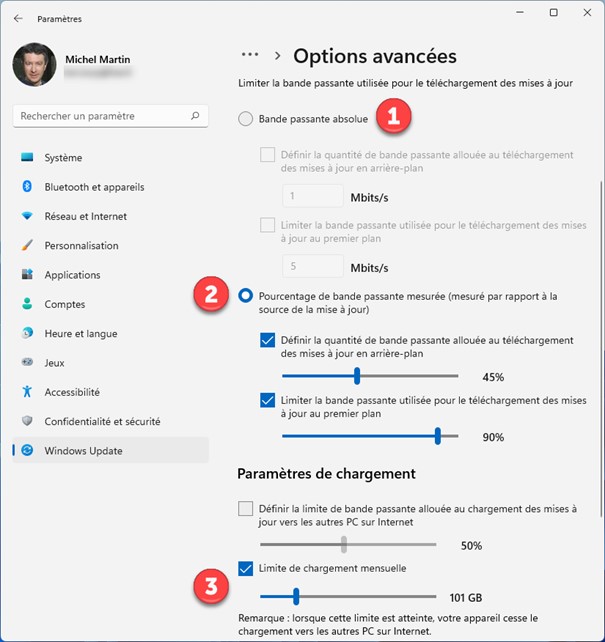Windows 11 fait de fréquentes mises à jour. Tant mieux ! Cela signifie que votre système est mieux protégé et qu’il fonctionne mieux d’une manière générale. Si votre connexion à Internet n’est pas très rapide, vous constatez-peut-être que ces mises à jour ralentissent sensiblement vos accès au Web lorsqu’elles sont en cours de téléchargement. Cette section va vous montrer comment définir la limite de bande passante allouée au téléchargement des mises à jour lorsqu’elles s’effectuent en arrière-plan.
Appuyez simultanément sur les touches Windows et I. Dans la fenêtre des paramètres, sélectionnez l’onglet Windows Update, puis cliquez sur Options avancées :
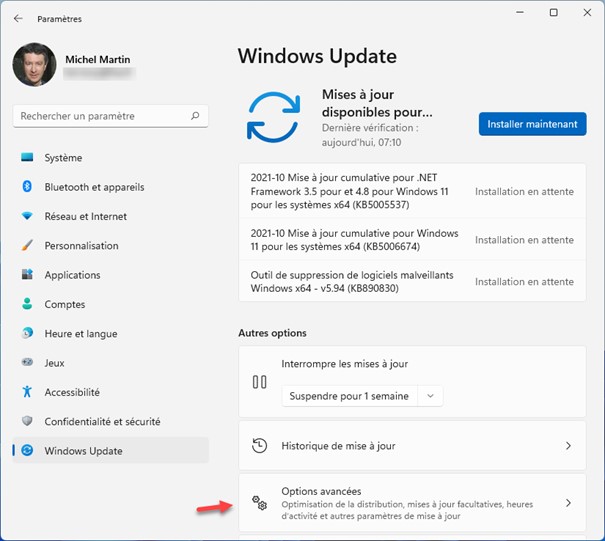
La fenêtre Windows Update/Options avancées s’affiche. Dans sa partie inférieure, cliquez sur Optimisation de la distribution :
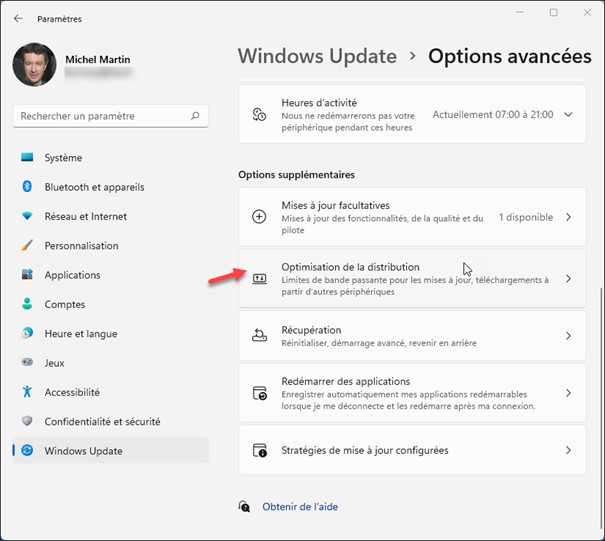
La fenêtre Windows Update/Options avancées/Optimisation de la distribution s’affiche. Cliquez sur Options avancées :
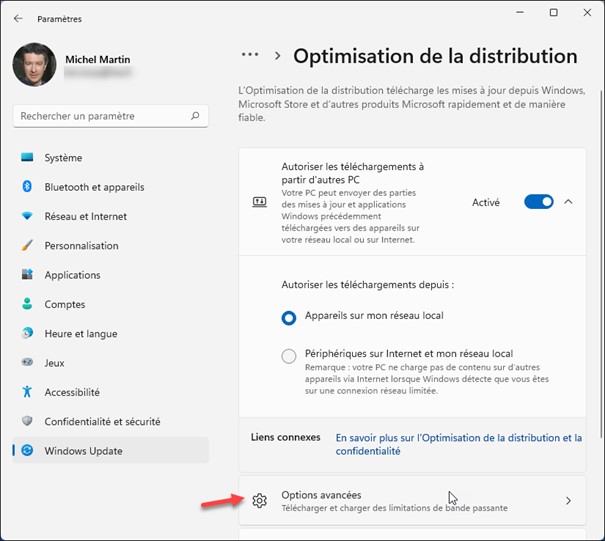
Dans la fenêtre qui s’affiche, vous pouvez définir au choix :
- Bande passante absolue (1) : bande passante allouée au téléchargement des mises à jour en arrière-plan et en avant-plan.
- Pourcentage de bande passante mesurée (2) : pourcentage de bande passante allouée au téléchargement des mises à jour en arrière-plan (ici, 45%) et en avant-plan (ici, 90%).
- La limite de chargement mensuelle (3) : ici, 101 Go.